Network File System (NFS) – протокол распределенной файловой системы для организации общего доступа к файлам и папками. За основу в NFS взят протокол удаленных процедур (ONC RPC). NFS позволяет монтировать удаленные файловые системы по сети сеть. В отличии от FTP, NFS позволяет получить доступ только к тем частям файла, к которым обратился процесс. Имейте в виду, что данные в протоколе NFS по умолчанию не шифруются, и аутентификация клиентов не выполняется (доступ ограничивается по IP).
NFS очень прост в настройке, как со стороны сервера, так и со стороны клиента. В данной статье мы рассмотрим установку и настройку NFS-сервера и после чего, подключим NFS ресурс на клиенте. В этой статье для примера использования технологии NFS мы используем CentOS 8. В других Linux дистрибутивах (RHEL, Fedora и т.д.) все действия аналогичны.
Установка и настройка NFS-сервера в Linux CentOS
По умолчанию nfs уже установлен в CentOS 8 с пакетом Standard. Если вы удалили компоненты NFS, или ставили сервер в режиме Minimal Install, можно установить пакет NFS с помощью пакетного менеджера yum (dnf):
Для CentOS 7
# yum install nfs-utils -y
Для CentOS 8
# dnf install nfs-utils -y
У меня пакет уже был установлен:

cat /proc/fs/nfsd/versions
После установки нужных пакетов, нужно запустить службы nfs-server и rpcbind, добавьте их в автозагрузку:
# systemctl enable rpcbind
# systemctl enable nfs-server
# systemctl start rpcbind
# systemctl start nfs-serverЕсли у вас в системе установлен firewalld откройте необходимые порты:
# firewall-cmd --permanent --add-port=111/tcp
# firewall-cmd --permanent --add-port=20048/tcp
# firewall-cmd --permanent --zone=public --add-service=nfs
# firewall-cmd --permanent --zone=public --add-service=mountd
# firewall-cmd --permanent --zone=public --add-service=rpc-bind
# firewall-cmd --reload
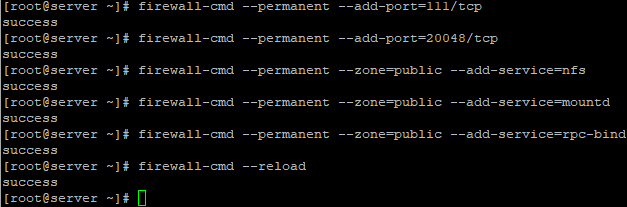
# iptables -t filter -A INPUT -p tcp --dport 111 -j ACCEPT
# iptables -t filter -A INPUT -p tcp --dport 2049 -j ACCEPT
# iptables -t filter -A INPUT -p tcp --dport 20048 -j ACCEPT
# service iptables save
# service iptables restart
Теперь создадим директорию, которая будет раздаваться вашим NFS сервером:
# mkdir -p /backup/nfs
# chmod -R 777 /backup/nfs
Теперь в конфигурационном файле с настройками NFS сервера (/etc/exports) нужно опубликовать данный каталог и назначить права доступа.
# nano /etc/exports
Добавьте в файл следующую строку для предоставления доступа к NFS всем хостам в указанной IP подсети:
/backup/nfs 192.168.1.0/24 (rw,sync,no_root_squash,no_all_squash)
Или можно ограничить доступ для конкретного IP:
/backup/nfs 192.168.2.24 (rw,sync,no_root_squash,no_all_squash, anonuid=1000,anongid=1000) 192.168.3.100 (ro,async,no_subtree_check)
Рассмотрим более подробно формат предоставления прав к NFS каталогу:
- rw – права на запись в каталоге, ro – доступ только на чтение;
- sync – синхронный режим доступа. async – подразумевает, что не нужно ожидать подтверждения записи на диск (повышает производительность NFS, но уменьшает надежность);
- no_root_squash – разрешает root пользователю с клиента получать доступ к NFS каталогу (обычно не рекомендуется);
- no_all_squash — включение авторизации пользователя. all_squash – доступ к ресурсам от анонимного пользователя;
- no_subtree_check – отключить проверку, что пользователь обращается в файлу в определенном каталоге (subtree_check – используется по умолчанию);
- anonuid, anongid – сопоставить NFS пользователю/группу указанному локальному пользователю/группе(UID и GID).
Чтобы применить новые настройки NFS каталогов, выполните:
# exportfs -a
И перезапустите nfs-сервер:
# systemctl restart nfs-server
На этом установка и настройка nfs-сервера закончена и можно приступить к настройке клиента.
Настройка клиента NFS в CentOS
Для настройки NFS клиента, нужно также установить пакет nfs-utils. Для CentOS 7:
# yum install nfs-utils -y
Для CentOS 8:
# dnf install nfs-utils -y
Добавляем сервисы в автозагрузку и включаем:
# systemctl enable rpcbind
# systemctl enable nfs-server
# systemctl start rpcbind
# systemctl start nfs-server
Теперь на клиенте, нужно создать директорию, в которую мы смонтируем nfs-каталог:
# mkdir /backup
Теперь можно смонтировать удаленное NFS-хранилище командой:
# mount -t nfs 192.168.0.100:/backup/nfs/ /backup
можно принудительно указать версию NFS протокола, которую нужно использовать
# mount -t nfs -o vers=4 192.168.0.100:/backup/nfs/ /backup
Где IP — это адрес NFS-сервера, который вы настроили ранее.
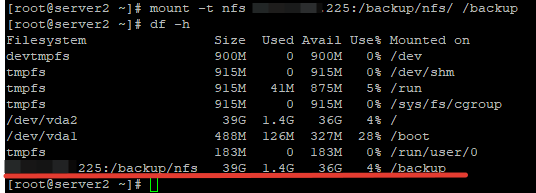
Теперь Теперь в списке перемонтированных разделов диска отображается подключенный NFS ресурс с удаленного сервере. Вы можете читать данные из этого каталога, или записывать в него (в зависимости от прав, которые назначены для вашего IP на NFS сервере). Чтобы NFS каталог автоматически монтировался при перезагрузке, нужно открыть файл fstab:
# nano /etc/fstab
И добавьте строку:
192.168.0.100:/backup/nfs/ /backup/ nfs rw,sync,hard,intr 0 0
После сохранения файла fstab, можно применить его командой:
# mount -a
Итак, мы настроили и подключили удаленное NFS хранилище, которое можно использовать для прозрачного сетевого доступа к общему ресурсу с различных хостов. Можно складывать в NFS каталог бэкапы, хранить там файлы ISO образов и т.д.











Добавь строку про firewalld:
firewall-cmd —add-service=nfs —permanent
/backup/nfs 192.168.1.0/24 (rw,sync,no_root_squash,no_all_squash) — с пробелом между IP (имя хоста лучше) в Centos7 доступ rw не работает
правильно
/backup/nfs 192.168.1.0/24(rw,sync,no_root_squash,no_all_squash)
/backup/nfs 192.168.1.0/24 (rw,sync,no_root_squash,no_all_squash) — с пробелом между IP (имя хоста лучше) и правами доступа в Centos7 доступ rw не работает
правильно
/backup/nfs 192.168.1.0/24(rw,sync,no_root_squash,no_all_squash)
Как дать доступ другим пользователям для создания каталогов? P.S сейчас только root может создать каталоги